¿Qué hacer si el dispositivo no se reinicia?
¿Qué hacer si su iDevice no se reinicia o se atasca en el logotipo negro de Apple mientras se reinicia? No te preocupes, puedes obtener soluciones para solucionarlo en esta página.
Parte 1. ¿Cómo saber si el iDevice no se reinicia?
Parte 2. Soluciones para reparar iDevice no se reinicia
Parte 3. Póngase en contacto con nosotros para obtener más ayuda
Parte 1. ¿Cómo saber si el iDevice no se reinicia?
Cuando su iDevice se reinicia como Coolmuster iOS Eraser indicaciones a continuación, puede verificar si su iDevice no se reinicia o no.
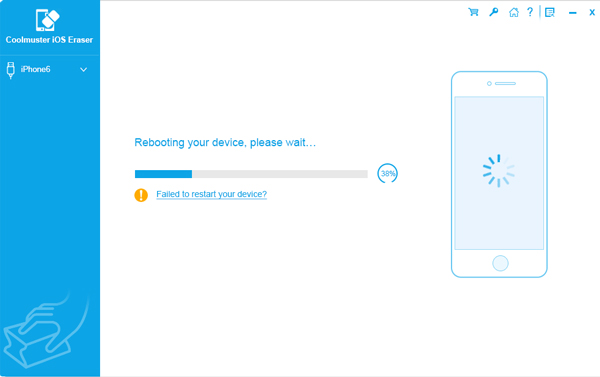
Compruebe las dos situaciones a continuación:
- Si su iDevice no se reinicia, no hay una barra de progreso debajo del logotipo negro de Apple en la pantalla de su teléfono y la pantalla se atasca en el logotipo de Apple (imagen de la izquierda);
- Si su iDevice se está reiniciando normalmente, hay una barra de progreso en acción debajo del logotipo negro de Apple en la pantalla de su teléfono (imagen derecha).
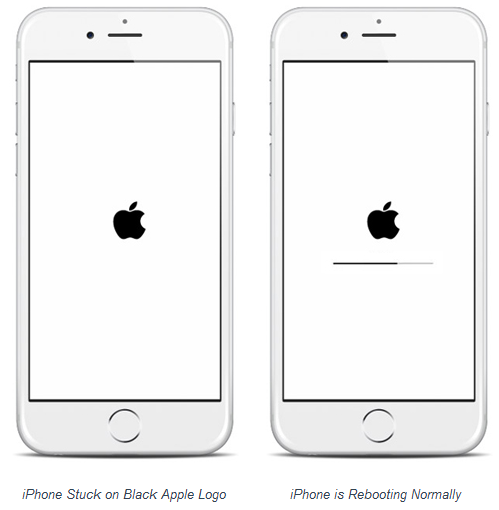
Parte 2. Soluciones para reparar iDevice no se reinicia
Tiene 2 soluciones para arreglar iDevice no se reinicia o se atasca en el logotipo negro de Apple de la siguiente manera.
Solución 1: reinicie su iDevice manualmente
- En iPhone X / 8 / 8 Plus / 7/7 Plus o posterior: mantenga presionados los botones de Encendido + Bajar volumen al mismo tiempo, no lo suelte hasta que la pantalla del teléfono se vuelva negra, luego presione el botón de Encendido para iniciar su dispositivo y continuar iniciando Configuración.

- En iPhone 6s Plus/6s/6 Plus/6/5s o anterior: mantén presionados los botones de Encendido + Inicio simultáneamente, no lo sueltes hasta que la pantalla del teléfono se vuelva negra, luego presiona el botón de Encendido para iniciar tu teléfono y continuar iniciando Configuración.

Solución 2: Pon tu dispositivo en modo de recuperación
Puede poner su dispositivo en modo de recuperación y configurarlo nuevamente. Consulte los detalles aquí: https://support.apple.com/en-us/HT201263.
Parte 3. Póngase en contacto con nosotros para obtener más ayuda
¿Aún no puedes reiniciar tu iDevice? Póngase en contacto directamente con nosotros para obtener más ayuda por correo electrónico: support@coolmuster.com con su siguiente información:
(1) ¿Cuál es el modelo y la versión iOSA de su dispositivo Apple?
(2) ¿Cuál es tu versión de iTunes?
(3) ¿Cuál es el sistema operativo de tu computadora?
(4) Envíenos algunas capturas de pantalla de los productos Coolmuster.
* Consejo: Para tomar una captura de pantalla en Windows PC, puede presionar la tecla "Imprimir pantalla SysRq" en su teclado, luego hacer clic en "Inicio" > "Todos los programas" > "Accesorios" > "Paint", presionar "Ctrl" + "V" para pegar la captura de pantalla, luego guardar la imagen y enviárnosla.

Para otros problemas en la instalación, conexión y uso del software para Coolmuster iOS Eraser, encuentre soluciones aquí: iOS Eraser FAQ.
